linux查看磁盘剩余空间
linux中查看内存使用情况的命令
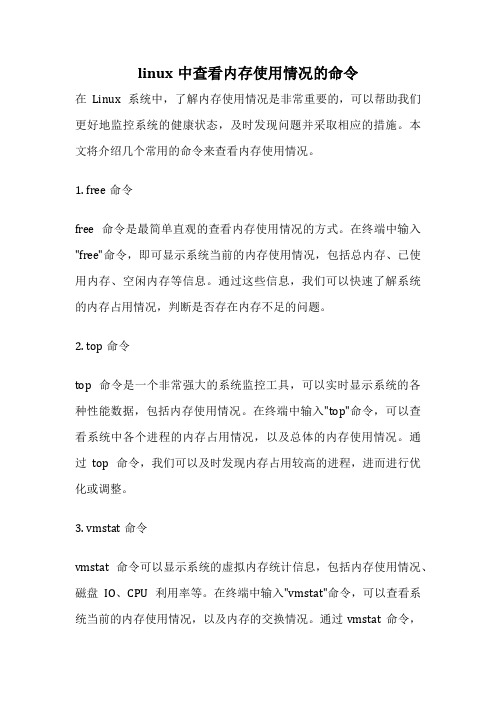
linux中查看内存使用情况的命令在Linux系统中,了解内存使用情况是非常重要的,可以帮助我们更好地监控系统的健康状态,及时发现问题并采取相应的措施。
本文将介绍几个常用的命令来查看内存使用情况。
1. free命令free命令是最简单直观的查看内存使用情况的方式。
在终端中输入"free"命令,即可显示系统当前的内存使用情况,包括总内存、已使用内存、空闲内存等信息。
通过这些信息,我们可以快速了解系统的内存占用情况,判断是否存在内存不足的问题。
2. top命令top命令是一个非常强大的系统监控工具,可以实时显示系统的各种性能数据,包括内存使用情况。
在终端中输入"top"命令,可以查看系统中各个进程的内存占用情况,以及总体的内存使用情况。
通过top命令,我们可以及时发现内存占用较高的进程,进而进行优化或调整。
3. vmstat命令vmstat命令可以显示系统的虚拟内存统计信息,包括内存使用情况、磁盘IO、CPU利用率等。
在终端中输入"vmstat"命令,可以查看系统当前的内存使用情况,以及内存的交换情况。
通过vmstat命令,我们可以全面了解系统的性能状况,及时调整系统配置。
4. sar命令sar命令是系统性能分析工具,可以收集、报告系统各种性能数据,包括内存使用情况。
在终端中输入"sar -r"命令,可以查看系统的内存使用情况,包括内存的总量、已用量、空闲量等信息。
sar命令还可以生成历史数据报告,帮助我们进行系统性能分析。
5. ps命令ps命令是一个常用的进程查看工具,可以显示系统当前运行的进程信息。
在终端中输入"ps aux"命令,可以查看系统中各个进程的详细信息,包括进程的内存占用情况。
通过ps命令,我们可以了解系统中各个进程的内存占用情况,及时调整或结束不必要的进程。
总结起来,通过以上几个常用的命令,我们可以方便地查看Linux 系统的内存使用情况,及时发现并解决内存相关的问题,保障系统的稳定运行。
使用df命令查看磁盘空间使用情况

使用df命令查看磁盘空间使用情况磁盘空间是计算机存储数据的重要资源,了解磁盘空间的使用情况对于优化系统性能及及时释放不必要的空间非常重要。
在Linux系统中,可以使用df命令来查看当前系统的磁盘空间使用情况。
一、什么是df命令df命令是Linux系统中的一个实用工具,用于显示文件系统的整体磁盘使用情况,包括磁盘已用空间、磁盘可用空间、文件系统类型以及挂载点等信息。
通过df命令,我们可以清楚地了解到文件系统的空间占用情况,以及是否需要进行磁盘清理或者扩容等操作。
二、使用df命令查看磁盘空间使用情况要使用df命令查看磁盘空间使用情况,只需在终端中输入以下命令:```df```执行该命令后,终端将会显示当前系统的磁盘使用情况,包括磁盘总大小、已用空间、可用空间、使用百分比等信息。
示例如下:```Filesystem 1K-blocks Used Available Use% Mounted on/dev/sda1 10485760 4725760 5139960 48% /tmpfs 2048000 548164 1499836 27% /dev/shm/dev/sda2 104857600 61994368 42863232 59% /data```在上面的示例中,我们可以看到当前系统中有三个文件系统:/dev/sda1、tmpfs和/dev/sda2。
它们分别对应不同的磁盘分区或者挂载点。
在每个文件系统的后面,分别显示了该文件系统的磁盘总大小、已用空间、可用空间、使用百分比以及挂载点。
三、df命令的常用选项除了不加任何选项直接执行df命令外,我们还可以使用一些选项来定制我们所需的磁盘空间使用信息。
以下是df命令的常用选项:1. -h 或 --human-readable:以易读的方式显示文件系统的磁盘使用信息,将磁盘大小以K、M、G等单位显示。
2. -T 或 --print-type:显示文件系统的类型,例如ext4、NTFS等。
linux中的磁盘的操作步骤

linux中的磁盘的操作步骤Linux中的磁盘的操作步骤磁盘是计算机中存储数据的重要硬件设备之一,对于Linux系统来说,磁盘的操作是非常常见和重要的。
本文将介绍Linux中磁盘的操作步骤,包括磁盘的查看、挂载、格式化、分区和扩容等操作。
1. 查看磁盘信息在Linux系统中,可以使用命令来查看磁盘信息。
常用的命令有:- fdisk -l:列出系统中所有的磁盘和分区信息;- df -h:查看磁盘的使用情况和剩余空间;- lsblk:以树状结构展示磁盘和分区的关系。
2. 挂载磁盘在Linux中,需要将磁盘挂载到文件系统中才能使用。
挂载的步骤如下:- 创建挂载点:可以在文件系统中选择一个目录作为挂载点;- 查看磁盘分区:使用fdisk -l命令查看磁盘的分区信息;- 挂载磁盘分区:使用mount命令将磁盘分区挂载到指定的挂载点。
3. 格式化磁盘在使用磁盘之前,需要对其进行格式化,以便文件系统能够识别和管理磁盘上的数据。
常用的格式化命令有:- mkfs.ext4:格式化为ext4文件系统;- mkfs.xfs:格式化为xfs文件系统;- mkfs.ntfs:格式化为ntfs文件系统。
4. 分区磁盘在Linux中,可以将磁盘分为多个分区来管理数据。
分区的步骤如下:- 使用fdisk命令对磁盘进行分区操作;- 使用mkfs命令对分区进行格式化;- 使用mount命令将分区挂载到文件系统中。
5. 扩容磁盘当磁盘空间不足时,可以对磁盘进行扩容以增加存储容量。
扩容的步骤如下:- 在虚拟机或物理机中扩大磁盘的容量;- 使用fdisk命令对磁盘进行分区扩容;- 使用resize2fs或xfs_growfs命令对文件系统进行扩容。
总结:本文介绍了Linux中磁盘的操作步骤,包括磁盘的查看、挂载、格式化、分区和扩容等操作。
通过掌握这些操作,可以更好地管理和利用系统中的磁盘空间,提高系统的性能和稳定性。
在实际应用中,需要根据具体情况选择合适的命令和参数进行操作,并注意备份重要数据,以免造成数据丢失。
linux磁盘满处理方法

linux磁盘满处理方法
当Linux系统磁盘空间满时,可以采取以下方法进行处理:
1. 查看磁盘使用情况:首先,使用`df -h` 命令查看各个挂载点的磁盘使用情况,确认哪些目录占用了大量空间。
2. 清理临时文件:可以使用`sudo rm -rf /tmp/*` 命令清理临时文件,释放一些空间。
3. 清理日志文件:检查并清理不再需要的或过期的日志文件,例如`/var/log/` 目录下的日志文件。
4. 清理软件缓存:清理软件包管理器(如apt、yum)的缓存,以释放部分空间。
可以使用命令`sudo apt clean` (对于apt)或`sudo yum clean all` (对于yum)来清理缓存。
5. 删除不必要的文件:删除不再需要的大文件或旧文件,可以使用`rm` 命令删除指定文件或目录。
6. 压缩文件:对于一些大文件,可以考虑将其压缩以节
省空间,例如使用`tar` 和`gzip` 命令进行压缩。
7. 调整日志文件大小:对于日志文件过大的情况,可以编辑相应配置文件,限制日志文件大小或启用日志轮转功能。
8. 查找大文件和大目录:使用命令`du -h | sort -rh | head -n 10` 查找占用空间最大的文件和目录,有针对性地清理。
9. 清理回收站:确保清空用户的回收站,以释放更多空间。
10. 扩展磁盘空间:如果以上方法无法释放足够空间,可以考虑扩展磁盘空间或者迁移部分数据到其他存储设备。
linux中df命令的详细解释
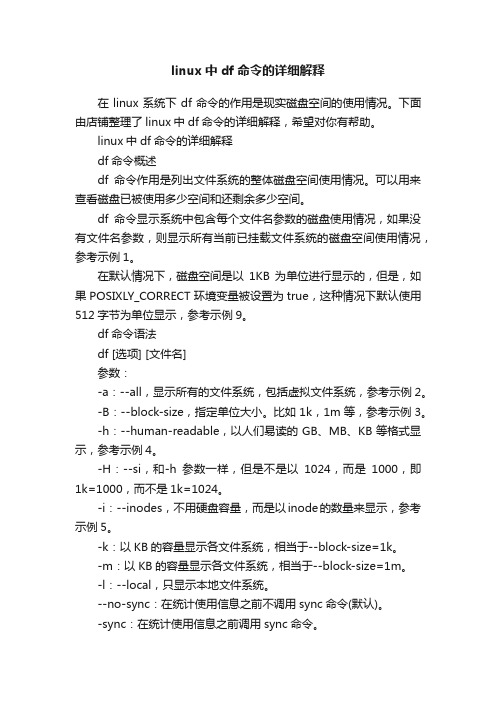
linux中df命令的详细解释在linux系统下df命令的作用是现实磁盘空间的使用情况。
下面由店铺整理了linux中df命令的详细解释,希望对你有帮助。
linux中df命令的详细解释df命令概述df命令作用是列出文件系统的整体磁盘空间使用情况。
可以用来查看磁盘已被使用多少空间和还剩余多少空间。
df命令显示系统中包含每个文件名参数的磁盘使用情况,如果没有文件名参数,则显示所有当前已挂载文件系统的磁盘空间使用情况,参考示例1。
在默认情况下,磁盘空间是以1KB为单位进行显示的,但是,如果POSIXLY_CORRECT环境变量被设置为true,这种情况下默认使用512字节为单位显示,参考示例9。
df命令语法df [选项] [文件名]参数:-a:--all,显示所有的文件系统,包括虚拟文件系统,参考示例2。
-B:--block-size,指定单位大小。
比如1k,1m等,参考示例3。
-h:--human-readable,以人们易读的GB、MB、KB等格式显示,参考示例4。
-H:--si,和-h参数一样,但是不是以1024,而是1000,即1k=1000,而不是1k=1024。
-i:--inodes,不用硬盘容量,而是以inode的数量来显示,参考示例5。
-k:以KB的容量显示各文件系统,相当于--block-size=1k。
-m:以KB的容量显示各文件系统,相当于--block-size=1m。
-l:--local,只显示本地文件系统。
--no-sync:在统计使用信息之前不调用sync命令(默认)。
-sync:在统计使用信息之前调用sync命令。
-P:--portability,使用POSIX格式显示,参考示例6。
-t:--type=TYPE,只显示指定类型的文件系统,参考示例7。
-T:--print-type,显示文件系统类型,参考示例8。
-x:--exclude-type=TYPE,不显示指定类型的文件系统。
查看Linux磁盘空间的八大方法
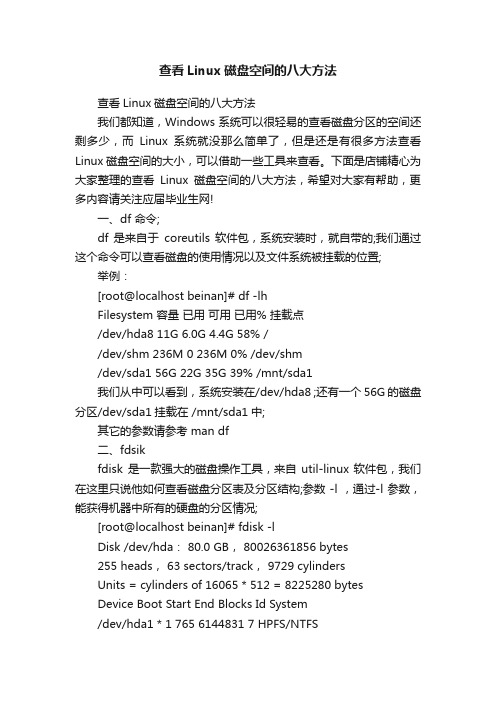
查看Linux磁盘空间的八大方法查看Linux磁盘空间的八大方法我们都知道,Windows系统可以很轻易的查看磁盘分区的空间还剩多少,而Linux系统就没那么简单了,但是还是有很多方法查看Linux磁盘空间的大小,可以借助一些工具来查看。
下面是店铺精心为大家整理的查看Linux磁盘空间的八大方法,希望对大家有帮助,更多内容请关注应届毕业生网!一、df 命令;df 是来自于coreutils 软件包,系统安装时,就自带的;我们通过这个命令可以查看磁盘的使用情况以及文件系统被挂载的位置;举例:[root@localhost beinan]# df -lhFilesystem 容量已用可用已用% 挂载点/dev/hda8 11G 6.0G 4.4G 58% //dev/shm 236M 0 236M 0% /dev/shm/dev/sda1 56G 22G 35G 39% /mnt/sda1我们从中可以看到,系统安装在/dev/hda8 ;还有一个56G的磁盘分区/dev/sda1挂载在 /mnt/sda1中;其它的参数请参考 man df二、fdsikfdisk 是一款强大的磁盘操作工具,来自util-linux软件包,我们在这里只说他如何查看磁盘分区表及分区结构;参数 -l ,通过-l 参数,能获得机器中所有的硬盘的分区情况;[root@localhost beinan]# fdisk -lDisk /dev/hda: 80.0 GB, 80026361856 bytes255 heads, 63 sectors/track, 9729 cylindersUnits = cylinders of 16065 * 512 = 8225280 bytesDevice Boot Start End Blocks Id System/dev/hda1 * 1 765 6144831 7 HPFS/NTFS/dev/hda2 766 2805 16386300 c W95 FAT32 (LBA)/dev/hda3 2806 7751 39728745 5 Extended/dev/hda5 2806 3825 8193118+ 83 Linux/dev/hda6 3826 5100 10241406 83 Linux/dev/hda7 5101 5198 787153+ 82 Linux swap / Solaris/dev/hda8 5199 6657 11719386 83 Linux/dev/hda9 6658 7751 8787523+ 83 Linux在上面Blocks中,表示的是分区的`大小,Blocks的单位是byte ,我们可以换算成M,比如第一个分区/dev/hda1的大小如果换算成M,应该是6144831/1024=6000M,也就是6G左右,其实没有这么麻烦,粗略的看一下把小数点向前移动三位,就知道大约的体积有多大了;System 表示的文件系统,比如/dev/hda1 是NTFS格式的;/dev/hda2 表示是fat32格式的文件系统;。
linux中disk命令功能
linux中disk命令功能在Linux中,disk命令主要用于磁盘管理。
它可以帮助您查看和操作磁盘分区、存储设备以及相关的信息。
以下是一些常用的disk命令及其功能:1. df(disk free):该命令用于查看磁盘空间使用情况。
它显示磁盘分区、挂载点、总容量、已使用空间、可用空间等信息。
2. du(disk usage):该命令用于查看文件和目录磁盘使用情况。
它显示指定目录及其子目录的磁盘使用情况,以字节为单位。
3. mkdir(make directory):该命令用于创建一个新的目录。
4. rm(remove):该命令用于删除文件或目录。
5. cp(copy):该命令用于复制文件或目录。
6. mv(move):该命令用于移动或重命名文件或目录。
7. pwd(print working directory):该命令用于显示当前工作目录的完整路径。
8. cat(concatenate):该命令用于连接和打印文件的内容。
9. grep(global search pattern):该命令用于在文件中搜索匹配的文本。
10. tar(tape ARCHIVE):该命令用于打包和解包文件。
此外,还有一些与磁盘管理相关的其他命令,如:1. top:实时查看进程状态,显示系统资源使用情况(CPU、内存等)。
2. df -h:以人类可读的格式显示磁盘空间使用情况。
3. du -sh:以人类可读的格式显示指定目录的磁盘使用情况。
4. mkfs:创建一个新的文件系统。
5. mount:挂载或卸载磁盘分区。
6. umount:挂载或卸载磁盘分区。
7. fdisk:用于管理和操作磁盘分区。
8. parted:用于管理和操作磁盘分区。
总之,Linux中的disk命令主要用于管理磁盘分区、存储设备和相关信息。
通过这些命令,用户可以轻松地对磁盘进行操作,以便更好地管理文件和系统资源。
linux如何查看硬盘大小,存储空间大小等系统信息及硬件信息
linux如何查看硬盘⼤⼩,存储空间⼤⼩等系统信息及硬件信息⼀、linux CPU⼤⼩[root@idc ~]# cat /proc/cpuinfo |grep "model name" && cat /proc/cpuinfo |grep "physical id"model name: Intel(R) Xeon(TM) CPU 2.80GHzmodel name: Intel(R) Xeon(TM) CPU 2.80GHzmodel name: Intel(R) Xeon(TM) CPU 2.80GHzmodel name: Intel(R) Xeon(TM) CPU 2.80GHzphysical id : 0physical id : 0physical id : 3physical id : 3[root@idc ~]#说明:Linux下可以在/proc/cpuinfo中看到每个cpu的详细信息。
但是对于双核的cpu,在cpuinfo中会看到两个cpu。
常常会让⼈误以为是两个单核的cpu。
其实应该通过Physical Processor ID来区分单核和双核。
⽽Physical Processor ID可以从cpuinfo或者dmesg中找到. flags 如果有 ht 说明⽀持超线程技术判断物理CPU的个数可以查看physical id 的值,相同则为同⼀个物理CPU可以看到上⾯,这台机器有两个双核的CPU,ID分别是0和3,⼤⼩是2.8G。
⼆、内存⼤⼩[root@xbidc ~]# cat /proc/meminfo |grep MemTotalMemTotal: 1034612 kBdmidecode -t memory[root@xbidc ~]#三、硬盘⼤⼩[root@xbidc ~]# fdisk -l |grep DiskDisk /dev/sda: 300.0 GB, 300000000000 bytes[root@xbidc ~]#四、更多查看linux硬件信息的⽅法uname -a # 查看内核/操作系统/CPU信息的linux系统信息命令head -n 1 /etc/issue # 查看操作系统版本,是数字1不是字母Lcat /proc/cpuinfo # 查看CPU信息的linux系统信息命令hostname # 查看计算机名的linux系统信息命令lspci -tv # 列出所有PCI设备lsusb -tv # 列出所有USB设备的linux系统信息命令lsmod # 列出加载的内核模块env # 查看环境变量资源free -m # 查看内存使⽤量和交换区使⽤量df -h # 查看各分区使⽤情况du -sh # 查看指定⽬录的⼤⼩grep MemTotal /proc/meminfo # 查看内存总量grep MemFree /proc/meminfo # 查看空闲内存量uptime # 查看系统运⾏时间、⽤户数、负载cat /proc/loadavg # 查看系统负载磁盘和分区mount | column -t # 查看挂接的分区状态fdisk -l # 查看所有分区swapon -s # 查看所有交换分区hdparm -i /dev/hda # 查看磁盘参数(仅适⽤于IDE设备)dmesg | grep IDE # 查看启动时IDE设备检测状况⽹络ifconfig # 查看所有⽹络接⼝的属性iptables -L # 查看防⽕墙设置route -n # 查看路由表netstat -lntp # 查看所有监听端⼝netstat -antp # 查看所有已经建⽴的连接netstat -s # 查看⽹络统计信息进程ps -ef # 查看所有进程top # 实时显⽰进程状态⽤户w # 查看活动⽤户id # 查看指定⽤户信息last # 查看⽤户登录⽇志cut -d: -f1 /etc/passwd # 查看系统所有⽤户cut -d: -f1 /etc/group # 查看系统所有组crontab -l # 查看当前⽤户的计划任务服务chkconfig –list # 列出所有系统服务chkconfig –list | grep on # 列出所有启动的系统服务程序rpm -qa # 查看所有安装的软件包cat /proc/cpuinfo :查看CPU相关参数的linux系统命令cat /proc/partitions :查看linux硬盘和分区信息的系统信息命令cat /proc/meminfo :查看linux系统内存信息的linux系统命令cat /proc/version :查看版本,类似uname -rcat /proc/ioports :查看设备io端⼝cat /proc/interrupts :查看中断cat /proc/pci :查看pci设备的信息cat /proc/swaps :查看所有swap分区的信息。
linux下使用du查看某个文件或目录占用磁盘空间的大小方法
linux下使⽤du查看某个⽂件或⽬录占⽤磁盘空间的⼤⼩⽅法du -ah --max-depth=1 这个是我想要的结果 a表⽰显⽰⽬录下所有的⽂件和⽂件夹(不含⼦⽬录),h表⽰以⼈类能看懂的⽅式,max-depth表⽰⽬录的深度。
du命令⽤来查看⽬录或⽂件所占⽤磁盘空间的⼤⼩。
常⽤选项组合为:du -sh⼀、du的功能:`du` reports the amount of disk space used by the specified files and for each subdirectory (of directory arguments). with no arguments,`du` reports the disk space for the current directory。
很明显,与df不同,它⽤来查看⽂件或⽬录所占⽤的磁盘空间的⼤⼩。
⼆、du常⽤的选项:-h:以⼈类可读的⽅式显⽰-a:显⽰⽬录占⽤的磁盘空间⼤⼩,还要显⽰其下⽬录和⽂件占⽤磁盘空间的⼤⼩-s:显⽰⽬录占⽤的磁盘空间⼤⼩,不要显⽰其下⼦⽬录和⽂件占⽤的磁盘空间⼤⼩-c:显⽰⼏个⽬录或⽂件占⽤的磁盘空间⼤⼩,还要统计它们的总和--apparent-size:显⽰⽬录或⽂件⾃⾝的⼤⼩-l :统计硬链接占⽤磁盘空间的⼤⼩-L:统计符号链接所指向的⽂件占⽤的磁盘空间⼤⼩⼀、du -h:这个就不多说了。
⼆、du -a:使⽤此选项时,显⽰⽬录和⽬录下⼦⽬录和⽂件占⽤磁盘空间的⼤⼩。
可以看出,默认情况下du只显⽰download⽬录占⽤磁盘空间的⼤⼩,⽽使⽤-a选项后,它不仅显⽰了⽬录(最后⼀⾏),⽽且显⽰了⽬录下各个⽂件占⽤磁盘空间的⼤⼩。
三、du -s:使⽤此选项时,du只显⽰⽬录所占⽤磁盘空间的⼤⼩,⽽不显⽰其下⼦⽬录和⽂件占⽤磁盘空间的信息。
默认情况下,du不显⽰⽬录下⽂件占⽤磁盘空间的信息,但它会显⽰其下⼦⽬录占⽤磁盘空间的信息;⽽使⽤-s选项以后,只显⽰xx⽬录占⽤磁盘空间的⼤⼩。
linux获取磁盘空间大小的方法
linux获取磁盘空间大小的方法1.引言1.1 概述概述部分的内容如下:引言部分是文章的开篇,目的是引起读者对于Linux系统中获取磁盘空间大小方法的关注。
在当今数字化时代,数据储存和处理变得尤为重要。
因此,掌握如何有效地获取和管理磁盘空间大小是Linux系统中的一个关键技能。
本文将介绍两种常用的方法来获取Linux系统的磁盘空间大小,分别是使用df命令和使用du命令。
通过比较这两种方法,读者将能够更好地理解它们的适用场景和优缺点。
本文旨在帮助读者更好地理解Linux 系统中获取磁盘空间大小的方法,从而能够更高效地管理磁盘空间。
在下文中,将详细介绍这两种方法的使用步骤、区别和优劣,以及它们在不同场景下的应用。
希望本文能够为读者提供有价值的信息和实际操作指导。
接下来,我们将简要介绍文章结构,并深入讨论Linux系统中获取磁盘空间大小的方法。
1.2文章结构文章结构部分的内容:文章结构部分主要介绍了本文的整体组织架构,包括各个章节的内容概要和目标。
通过清晰地列出文章目录,读者可以在阅读之前对全文有一个整体的了解,方便其快速定位所需的信息。
本文的结构如下:1. 引言:本节主要对文章的背景和目的进行简要介绍,以及概述后续章节的内容安排。
2. 正文:本节将详细介绍两种方法来获取Linux系统中磁盘空间大小的方式。
2.1 方法一: 使用df命令获取磁盘空间大小:本小节将具体介绍如何使用df命令来获取磁盘空间大小的方法,并提供相关的命令示例和解析。
2.2 方法二: 使用du命令获取磁盘空间大小:本小节将详细介绍如何使用du命令来获取磁盘空间大小的方法,包括使用不同的选项和参数来满足不同的需求,并提供相应的命令示例和解析。
3. 结论:本节将对前两个小节的方法进行总结,并对它们在不同应用场景下的优缺点进行比较和分析。
3.1 总结方法和应用场景:本小节将对前两个方法进行简要总结,并介绍它们适用的场景和使用注意事项。
3.2 对比两种方法的优缺点:本小节将对前两个方法进行对比,分析它们各自的优点和缺点,帮助读者在实际应用中做出合适的选择。
- 1、下载文档前请自行甄别文档内容的完整性,平台不提供额外的编辑、内容补充、找答案等附加服务。
- 2、"仅部分预览"的文档,不可在线预览部分如存在完整性等问题,可反馈申请退款(可完整预览的文档不适用该条件!)。
- 3、如文档侵犯您的权益,请联系客服反馈,我们会尽快为您处理(人工客服工作时间:9:00-18:30)。
1. du -sh
查看当前文件夹大小
2. du -sh * | sort -n
列出当前文件夹下的所有文件夹及其大小,并按照文件夹大小排序
du - sh * //查看当前文件夹下所有文件的大小
3. du -sh文件夹/文件
du -sk文件夹/文件
du -sm文件夹/文件
查看指定文件或者文件夹的大小
sh/sk/sm的区别:
sh根据文件大小显示为nK/nM/nG eg. [4.0K xxx.log]
sk根据文件大小显示为nK eg. [4.3K xxx.log]
sm根据文件大小显示为nM eg. [7M xxx.log]
df命令是linux系统以磁盘分区为单位查看文件系统,可以加上参数查看磁盘剩余空间信息,命令格式:
df -hl
显示格式为:
文件系统容量已用可用已用% 挂载点
Filesystem Size Used Avail Use% Mounted on
/dev/hda2 45G 19G 24G 44% /
/dev/hda1 494M 19M 450M 4% /boot
/dev/hda6 4.9G 2.2G 2.5G 47% /home
/dev/hda5 9.7G 2.9G 6.4G 31% /opt
none 1009M 0 1009M 0% /dev/shm
/dev/hda3 9.7G 7.2G 2.1G 78% /usr/local
/dev/hdb2 75G 75G 0 100% /
/dev/hdb2 75G 75G 0 100% /
以上面的输出为例,表示的意思为:
HD硬盘接口的第二个硬盘(b),第二个分区(2),容量是75G,用了75G,可用是0,因此利用率是100%,被挂载到根分区目录上(/)。
下面是相关命令的解释:
df -hl 查看磁盘剩余空间
df -h 查看每个根路径的分区大小
du -sh [目录名] 返回该目录的大小
du -sm [文件夹] 返回该文件夹总M数
更多功能可以输入一下命令查看:
df --help
du --help
查看linux文件目录的大小和文件夹包含的文件数统计总数大小
du -shxmldb/
du -sm * | sort -n //统计当前目录大小并安大小排序du -sk * | sort -n
du -sk * | grepguojf //看一个人的大小
du -m | cut -d "/" -f 2 //看第二个/ 字符前的文字查看此文件夹有多少文件/*/*/* 有多少文件
duxmldb/
duxmldb/*/*/* |wc -l
40752
解释:
wc [-lmw]
参数说明:
-l :多少行
-m:多少字符
-w:多少字。
